Maison >Tutoriel système >Série Windows >Tutoriel sur la restauration de la stratégie de groupe Win11 aux paramètres par défaut
Tutoriel sur la restauration de la stratégie de groupe Win11 aux paramètres par défaut
- WBOYWBOYWBOYWBOYWBOYWBOYWBOYWBOYWBOYWBOYWBOYWBOYWBavant
- 2023-12-24 10:44:151723parcourir
Si nous modifions la stratégie de groupe et provoquons une erreur système, nous pouvons la corriger en restaurant les paramètres par défaut. Il suffit de supprimer le dossier correspondant et d'exécuter le programme concerné.
Restaurer les paramètres par défaut de la stratégie de groupe Win11 :
1. Ouvrez d'abord cet ordinateur et entrez dans le dossier « Windows » du « lecteur C ».
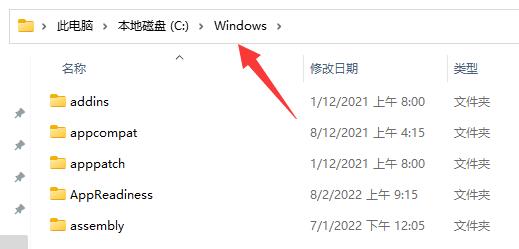
2. Entrez le dossier "GroupPolicy" sous le dossier "System32".
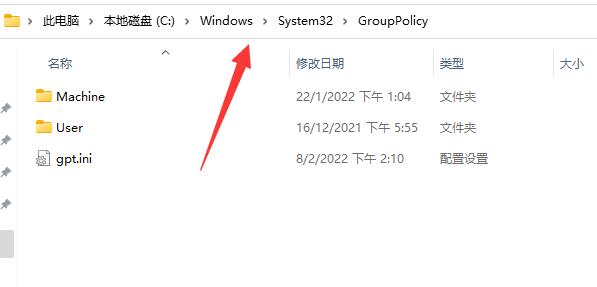
3. Après avoir entré, cliquez sur "Afficher" ci-dessus et sélectionnez "Éléments cachés" dans "Afficher" (s'il est déjà affiché, pas besoin de cliquer à nouveau)
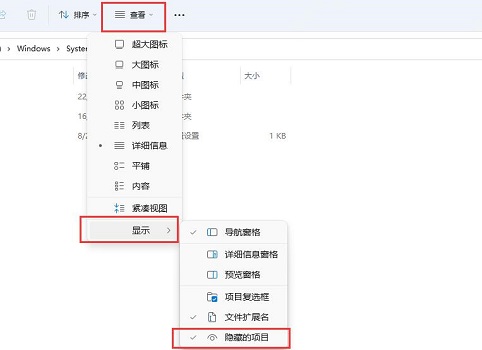
4. Après l'affichage, sélectionnez tout. d'entre eux des fichiers et des dossiers et supprimez-les.
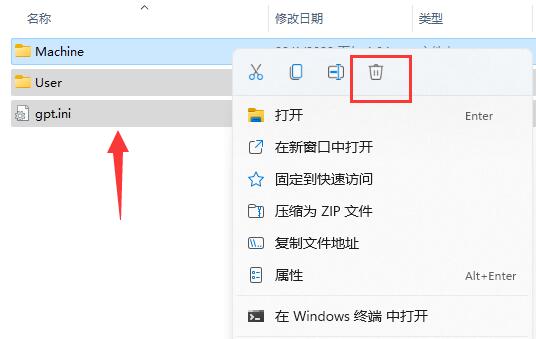
5. Une fois la suppression terminée, cliquez avec le bouton droit sur le menu Démarrer et ouvrez « Exécuter »
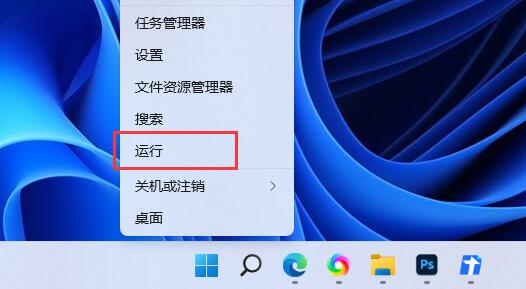
6. Enfin, entrez « gpupdate /force » et appuyez sur Entrée pour exécuter et restaurer la stratégie de groupe. les paramètres par défaut.
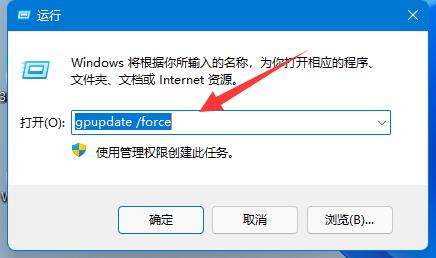
Ce qui précède est le contenu détaillé de. pour plus d'informations, suivez d'autres articles connexes sur le site Web de PHP en chinois!
Articles Liés
Voir plus- Explication détaillée de la stratégie de groupe et des paramètres utilisateur dans le guide des paramètres de sécurité du serveur WEB win2008 R2 (image)
- La visionneuse de photos Windows 7 ne peut pas afficher les images, que dois-je faire si la mémoire est insuffisante ?
- Que faire si le réseau sans fil ne s'affiche pas dans Windows 10
- Comment installer la console de gestion des stratégies de groupe sur Windows 11
- Comment ouvrir l'éditeur de stratégie de groupe Windows 10

